 häufiges Problem
häufiges Problem
 Behebung fehlender „Ein/Aus-Taste' und fehlender Abdeckung in den Energieoptionen unter Windows 11/10
Behebung fehlender „Ein/Aus-Taste' und fehlender Abdeckung in den Energieoptionen unter Windows 11/10
Behebung fehlender „Ein/Aus-Taste' und fehlender Abdeckung in den Energieoptionen unter Windows 11/10
Wie sagen Sie Ihrem Computer, dass er bei geschlossenem Deckel nicht in den Ruhezustand wechseln soll? Eine gute Möglichkeit besteht darin, die Energieplaneinstellungen zu ändern. Es ist jedoch einfacher, dies über das Fenster „Energieoptionen“ mit den Aktionseinstellungen „Ein/Aus-Taste und Deckel“ zu tun. Einige Benutzer haben sich jedoch darüber beschwert, dass sie die Aktion „Ein/Aus-Taste und Deckel“ im Fenster „Energieoptionen“ nicht finden können. Na ja, das würde mich auf jeden Fall stören, wenn bei mir die Konfiguration fehlen würde. In diesem Artikel können Sie mit einigen einfachen Schritten die Aktion „Ein/Aus-Taste und Deckel“ ganz einfach zurück in das Fenster „Energieoptionen“ bringen. Lesen Sie weiter, um zu erfahren, wie Sie diese einfache Lösung meistern.
SchritteSchritt 1: Drücken Sie gleichzeitig die Tasten
Win und R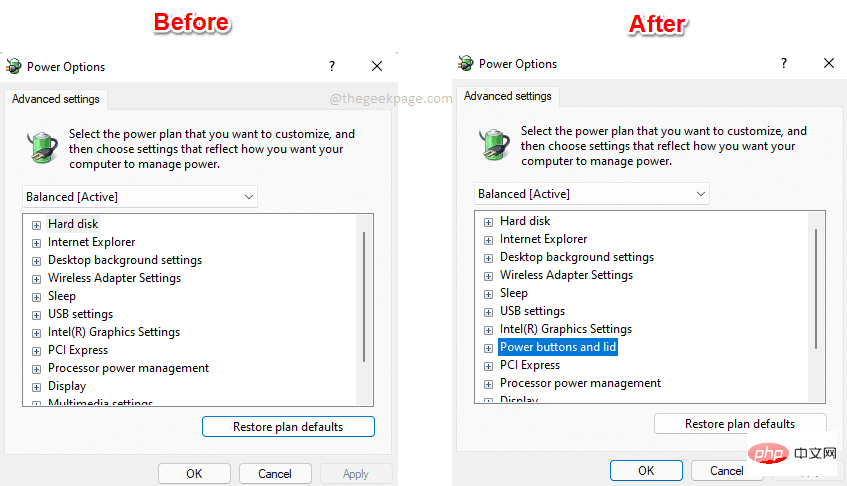 , um das Dialogfeld „Ausführen“ zu starten. Geben Sie
, um das Dialogfeld „Ausführen“ zu starten. Geben Sie
ein und drücken Sie
Enter. Schritt 2: Klicken Sie im Fenster Energieoptionen auf den Link Planeinstellungen ändern
.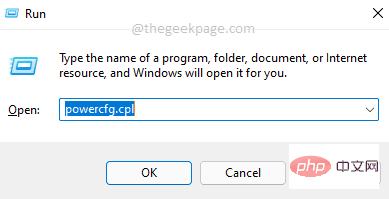
Schritt 3: Um nun die Konfiguration der Energieoptionen zu öffnen, klicken Sie auf den Link Erweiterte Energieeinstellungen ändern.
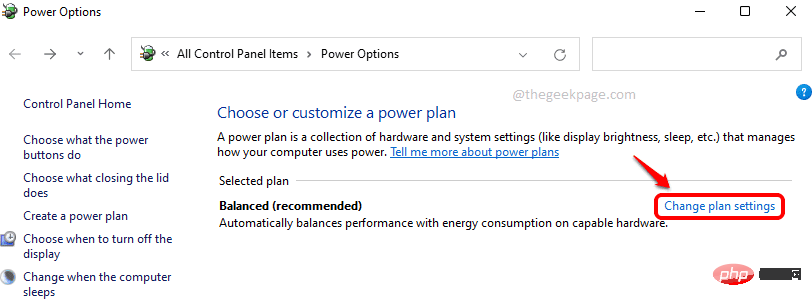
Schritt 4: Dies ist das Konfigurationsfenster für die Energieoptionen und wir können sehen, dass die Einschaltknopf- und Deckeleinstellungen hier fehlen. Wenn Sie die verbleibenden Schritte ausführen, wird diese Konfiguration für Sie wiederhergestellt.
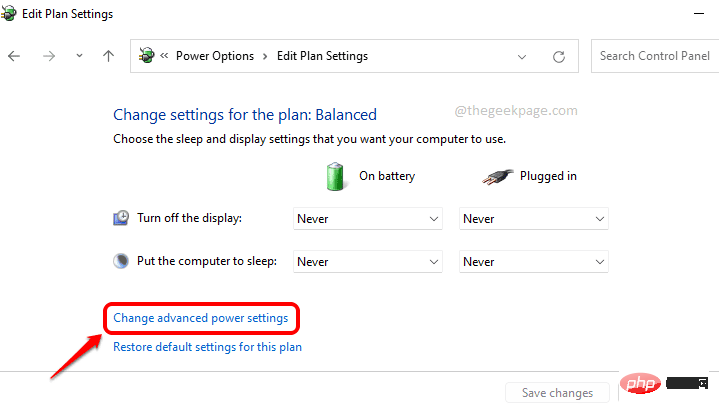
Schritt 5: Klicken Sie auf das Symbol Suchen in der Taskleiste.
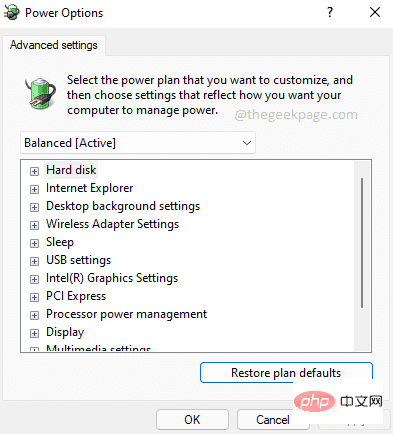
Schritt 6: Geben Sie in der Suchleiste cmd ein und klicken Sie auf die Option Als Administrator ausführen
, um die Eingabeaufforderung im erhöhten Modus zu öffnen.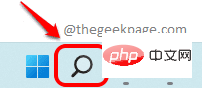
Schritt 7: Bitte beachten Sie, dass dieser Schritt Ihre Registrierungseinstellungen ändert. Es wird immer empfohlen, dass Sie Ihre Registrierungseinstellungen sichern, bevor Sie Änderungen daran vornehmen, da eine beschädigte Registrierung Systemprobleme verursachen kann. Wenn die Eingabeaufforderung im erhöhten Modus geöffnet wird, kopieren Sie den folgenden Befehl, fügen Sie ihn ein und drücken Sie die Eingabetaste.
REG ADD HKLM\SYSTEM\CurrentControlSet\Control\Power\PowerSettingsf971e89-eebd-4455-a8de-9e59040e7347ca83367-6e45-459f-a27b-476b1d01c936 /v 属性 /t REG_DWORD /d 2 /f
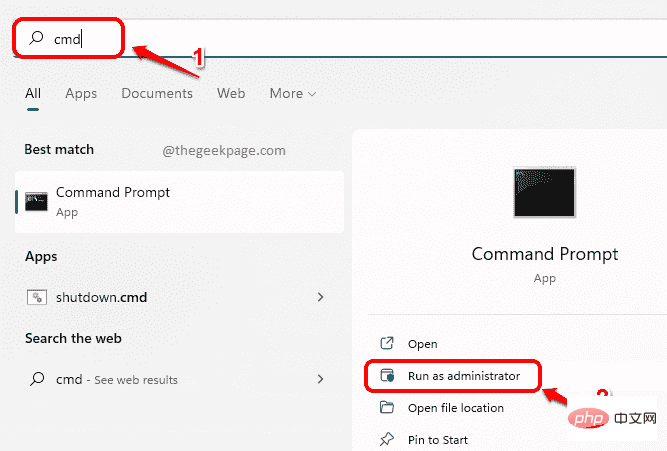
Schritt 8: Wenn Sie nun zum Fenster „Energieoptionen“ zurückkehren, können Sie sehen, dass die Einstellung „Ein/Aus-Taste und Deckel“ wieder hinzugefügt wurde. genießen!
 Schritt 9
Schritt 9
Befehl in einer Eingabeaufforderung mit erhöhten Rechten aus. Das sollte reichen.
powercfg -属性 SUB_BUTTONS 5ca83367-6e45-459f-a27b-476b1d01c936 +ATTRIB_HIDE
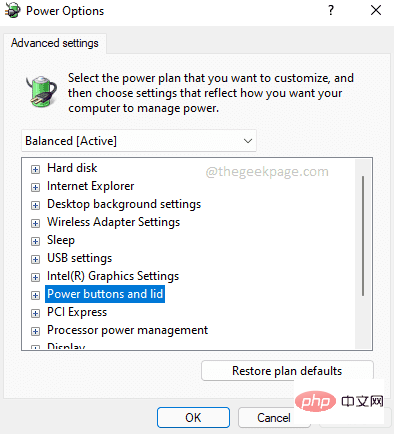
Das obige ist der detaillierte Inhalt vonBehebung fehlender „Ein/Aus-Taste' und fehlender Abdeckung in den Energieoptionen unter Windows 11/10. Für weitere Informationen folgen Sie bitte anderen verwandten Artikeln auf der PHP chinesischen Website!

Heiße KI -Werkzeuge

Undresser.AI Undress
KI-gestützte App zum Erstellen realistischer Aktfotos

AI Clothes Remover
Online-KI-Tool zum Entfernen von Kleidung aus Fotos.

Undress AI Tool
Ausziehbilder kostenlos

Clothoff.io
KI-Kleiderentferner

Video Face Swap
Tauschen Sie Gesichter in jedem Video mühelos mit unserem völlig kostenlosen KI-Gesichtstausch-Tool aus!

Heißer Artikel

Heiße Werkzeuge

Notepad++7.3.1
Einfach zu bedienender und kostenloser Code-Editor

SublimeText3 chinesische Version
Chinesische Version, sehr einfach zu bedienen

Senden Sie Studio 13.0.1
Leistungsstarke integrierte PHP-Entwicklungsumgebung

Dreamweaver CS6
Visuelle Webentwicklungstools

SublimeText3 Mac-Version
Codebearbeitungssoftware auf Gottesniveau (SublimeText3)

Heiße Themen
 1663
1663
 14
14
 1420
1420
 52
52
 1313
1313
 25
25
 1266
1266
 29
29
 1238
1238
 24
24
 Diese Apple-ID wird im iTunes Store noch nicht verwendet: Fix
Jun 10, 2024 pm 05:42 PM
Diese Apple-ID wird im iTunes Store noch nicht verwendet: Fix
Jun 10, 2024 pm 05:42 PM
Wenn Sie sich mit der AppleID beim iTunesStore anmelden, wird möglicherweise die Fehlermeldung „Diese AppleID wurde nicht im iTunesStore verwendet“ auf dem Bildschirm angezeigt. Es gibt keine Fehlermeldungen, über die Sie sich Sorgen machen müssen. Sie können sie beheben, indem Sie diese Lösungssätze befolgen. Fix 1 – Lieferadresse ändern Der Hauptgrund, warum diese Aufforderung im iTunes Store erscheint, ist, dass Sie nicht die richtige Adresse in Ihrem AppleID-Profil haben. Schritt 1 – Öffnen Sie zunächst die iPhone-Einstellungen auf Ihrem iPhone. Schritt 2 – AppleID sollte über allen anderen Einstellungen stehen. Also, öffnen Sie es. Schritt 3 – Öffnen Sie dort die Option „Zahlung & Versand“. Schritt 4 – Bestätigen Sie Ihren Zugang mit Face ID. Schritt
 Wie kann das Problem gelöst werden, dass Win11 die Anmeldeinformationen nicht überprüft?
Jan 30, 2024 pm 02:03 PM
Wie kann das Problem gelöst werden, dass Win11 die Anmeldeinformationen nicht überprüft?
Jan 30, 2024 pm 02:03 PM
Wenn sich ein Win11-Benutzer mit Anmeldeinformationen anmeldet, erhält er eine Fehlermeldung, dass Ihre Anmeldeinformationen nicht überprüft werden können. Was ist los? Nachdem der Herausgeber dieses Problem untersucht hatte, stellte ich fest, dass es mehrere verschiedene Situationen geben kann, die dieses Problem direkt oder indirekt verursachen. Schauen wir uns das gemeinsam mit dem Herausgeber an.
 So beheben Sie rote Augen auf dem iPhone
Feb 23, 2024 pm 04:31 PM
So beheben Sie rote Augen auf dem iPhone
Feb 23, 2024 pm 04:31 PM
Sie haben also auf Ihrer letzten Party einige tolle Fotos gemacht, aber leider waren die meisten Fotos, die Sie gemacht haben, rote Augen. Das Foto selbst ist großartig, aber die roten Augen darin ruinieren das Bild irgendwie. Ganz zu schweigen davon, dass einige dieser Partyfotos möglicherweise von den Handys Ihrer Freunde stammen. Heute schauen wir uns an, wie man rote Augen aus Fotos entfernt. Was verursacht die roten Augen auf dem Foto? Beim Fotografieren mit Blitz kommt es häufig zu roten Augen. Dies liegt daran, dass das Licht des Blitzes direkt in den Augenhintergrund scheint, wodurch die Blutgefäße unter dem Auge das Licht reflektieren, wodurch auf dem Foto der Effekt roter Augen entsteht. Glücklicherweise sind einige Kameras dank der kontinuierlichen Weiterentwicklung der Technologie mittlerweile mit Funktionen zur Rote-Augen-Korrektur ausgestattet, die dieses Problem effektiv lösen können. Mit dieser Funktion nimmt die Kamera Bilder auf
 Umfassender Leitfaden zu PHP 500-Fehlern: Ursachen, Diagnose und Korrekturen
Mar 22, 2024 pm 12:45 PM
Umfassender Leitfaden zu PHP 500-Fehlern: Ursachen, Diagnose und Korrekturen
Mar 22, 2024 pm 12:45 PM
Ein umfassender Leitfaden zu PHP500-Fehlern: Ursachen, Diagnose und Korrekturen Während der PHP-Entwicklung stoßen wir häufig auf Fehler mit dem HTTP-Statuscode 500. Dieser Fehler wird normalerweise „500InternalServerError“ genannt, was bedeutet, dass bei der Verarbeitung der Anfrage auf der Serverseite einige unbekannte Fehler aufgetreten sind. In diesem Artikel untersuchen wir die häufigsten Ursachen von PHP500-Fehlern, wie man sie diagnostiziert und behebt und stellen spezifische Codebeispiele als Referenz bereit. Häufige Ursachen für 1.500 Fehler 1.
 Eine einfache Anleitung zur Behebung von Windows 11-Bluescreen-Problemen
Dec 27, 2023 pm 02:26 PM
Eine einfache Anleitung zur Behebung von Windows 11-Bluescreen-Problemen
Dec 27, 2023 pm 02:26 PM
Viele Freunde stoßen bei der Verwendung von Computer-Betriebssystemen immer auf Bluescreens. Selbst das neueste Win11-System kann dem Schicksal von Bluescreens nicht entkommen. Deshalb habe ich Ihnen heute ein Tutorial zum Reparieren von Win11-Bluescreens gebracht. Unabhängig davon, ob Sie auf einen Bluescreen gestoßen sind oder nicht, können Sie ihn zunächst herausfinden, falls Sie ihn benötigen. So beheben Sie den Win11-Bluescreen-Methode 1. Wenn wir auf einen Bluescreen stoßen, starten Sie zunächst das System neu und prüfen Sie, ob es normal starten kann. 2. Wenn es normal gestartet werden kann, klicken Sie mit der rechten Maustaste auf „Computer“ auf dem Desktop und wählen Sie „Verwalten“ 3. Erweitern Sie dann „Systemprogramme“ auf der linken Seite des Popup-Fensters und wählen Sie „Ereignisanzeige“ 4. Im Mit der Ereignisanzeige können Sie sehen, welches konkrete Problem den Bluescreen verursacht hat. 5. Verfolgen Sie dann einfach die Bluescreen-Situation und die Ereignisse
 Die Lautstärke kann in WIN10 nicht angepasst werden
Mar 27, 2024 pm 05:16 PM
Die Lautstärke kann in WIN10 nicht angepasst werden
Mar 27, 2024 pm 05:16 PM
1. Drücken Sie win+r, um das Ausführungsfenster zu öffnen, geben Sie [regedit] ein und drücken Sie die Eingabetaste, um den Registrierungseditor zu öffnen. 2. Klicken Sie im geöffneten Registrierungseditor, um [HKEY_LOCAL_MACHINESOFTWAREMicrosoftWindowsCurrentVersionRun] zu erweitern. Klicken Sie mit der rechten Maustaste auf die leere Stelle auf der rechten Seite, wählen Sie [Neu – Zeichenfolgenwert] und benennen Sie sie in [systray.exe] um. 3. Doppelklicken Sie, um systray.exe zu öffnen, ändern Sie die numerischen Daten in [C:WindowsSystem32systray.exe] und klicken Sie auf [OK], um die Einstellungen zu speichern.
 Die Tabelle „table_name' ist als abgestürzt markiert und sollte repariert werden – So beheben Sie den MySQL-Fehler: Die Tabelle ist als abgestürzt markiert und muss repariert werden
Oct 05, 2023 am 09:25 AM
Die Tabelle „table_name' ist als abgestürzt markiert und sollte repariert werden – So beheben Sie den MySQL-Fehler: Die Tabelle ist als abgestürzt markiert und muss repariert werden
Oct 05, 2023 am 09:25 AM
Titel: Tabelle „Tabellenname“ ist als abgestürzt markiert und sollte repariert werden – So beheben Sie den MySQL-Fehler: Die Tabelle ist als abgestürzt markiert und muss repariert werden. Artikeltext: MySQL ist ein leistungsstarkes relationales Datenbankverwaltungssystem, das auf verschiedenen Websites häufig verwendet wird und Die Anwendung befindet sich in der Entwicklung. Aus verschiedenen Gründen können jedoch manchmal Fehler und Probleme auftreten. In
 So lösen Sie das durch csrss.exe verursachte Bluescreen-Problem
Dec 28, 2023 pm 06:24 PM
So lösen Sie das durch csrss.exe verursachte Bluescreen-Problem
Dec 28, 2023 pm 06:24 PM
Wenn Ihr Computer nach dem Start häufig einen blauen Bildschirm anzeigt, liegt möglicherweise ein schwerwiegender Fehler (Stoppcode 0xF4) vor, der vom Windows-System in der Datei csrss.exe verursacht wurde. Sehen wir uns nun an, wie wir das Problem beheben können! So beheben Sie den Bluescreen von csrss.exe: Drücken Sie zunächst gleichzeitig die Tasten „Strg+Alt+Entf“. Daraufhin wird die Benutzeroberfläche des Microsoft Windows-Task-Managers angezeigt. Klicken Sie auf die Registerkarte „Task-Manager“. Auf dem Bildschirm werden alle laufenden Programme und die von ihnen belegten Ressourcen sowie weitere Informationen aufgelistet. Klicken Sie erneut, um die Registerkarte „Prozesse“ aufzurufen, klicken Sie erneut auf „Bildname“ und suchen Sie dann die Datei „csrss.exe“ in der Liste. Klicken Sie auf die Schaltfläche „Prozess beenden“.


